Routeur D-Link DI-624 – Comment Réinitialiser Les Paramètres Par Défaut D’Usine
Réinitialisation Du Routeur D-Link DI-624 Aux Paramètres D’Usine Par Défaut. Vous pouvez facilement réinitialiser votre routeur WiFi sans fil. Ici, nous fournissons également des méthodes de redémarrage des routeurs D-Link. Vous devez réinitialiser votre routeur sans fil aux paramètres d’usine par défaut si vous avez oublié le nom d’utilisateur ou le mot de passe de votre routeur. Et vous devez redémarrer votre appareil si votre routeur ne fonctionne pas correctement.
Table des Matières
Différence entre la réinitialisation et le redémarrage :
Il existe une grande différence entre la réinitialisation d’un routeur et le redémarrage d’un routeur. Redémarrer signifie, cycle l’alimentation du routeur ou actualiser le routeur. La réinitialisation implique de rétablir les paramètres du routeur à leurs valeurs par défaut d’usine. Vous avez peut-être oublié le mot de passe de votre routeur D-link et vous souhaitez maintenant le réinitialiser. Vous devez d’abord réinitialiser le routeur, puis vous pouvez utiliser le mot de passe par défaut pour accéder à votre routeur.
Lorsque vous réinitialisez votre routeur, les paramètres suivants seront modifiés:
- Nom d’utilisateur et mot de passe du routeur D-link
- Nom d’utilisateur et mot de passe Wi-Fi
- Adresses IP et DNS des FAI
- Tous les paramètres de pare-feu que vous avez définis
- Tous les ports que vous avez configurés
- Généralement, toutes les modifications de configuration ou de paramètres que vous avez apportées à votre routeur.
Comment réinitialiser le routeur D-Link DI-624 Avec le bouton:
Pour effectuer une réinitialisation d’usine, veuillez suivre les étapes ci-dessous.
- Allumez le routeur D-link, placez un trombone ou une broche dans le trou à l’arrière du routeur étiqueté Reset.
- Maintenez le trombone ou l’épingle enfoncée pendant 10 à 15 secondes et relâchez.
- Le routeur redémarrera tout seul. Une fois que le voyant WLAN cesse de clignoter, le routeur est réinitialisé.
Remarque : La réinitialisation du routeur Dlink ne réinitialise pas le micrologiciel à une version antérieure. Il ne modifiera que tous les paramètres par défaut.

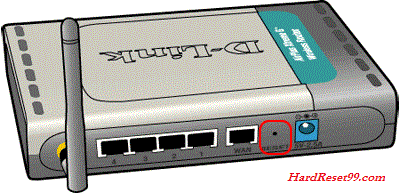
Paramètres par défaut de D-Link:
Une fois que votre routeur D-Link a été réinitialisé, il revient à ses paramètres par défaut d’usine.
- Adresse IP: 192.168.0.1
- Nom d’utilisateur: admin
- Mot de passe: Il n’y a pas de mot de passe (laissez cette case vide)
Comment Réinitialiser Le Routeur D-Link DI-624 À Partir Du Panneau De Configuration D’Administration:
Trouvez L’Adresse IP De Votre Routeur D-Link. Vous devez connaître l’adresse IP interne de votre routeur D-Link DI-624 avant de pouvoir vous y connecter. Par défaut, l’adresse IP est 192.168.0.1. Le D-Link DI-624 dispose d’une interface Web pour la configuration. Vous pouvez utiliser n’importe quel navigateur Web pour vous connecter au routeur Dlink tel que Firefox et Chrome. Ouvrez votre navigateur puis tapez 192.168.0.1 et appuyez sur entrée. Maintenant, la page de connexion viendra. Type
Nom d’utilisateur: admin
Mot de passe: Vide (Laissez ce champ vide)
Vous pouvez maintenant voir l’écran d’accueil D-Link DI-624. Si vous voyez cet écran, félicitations, vous êtes maintenant connecté à votre routeur sans fil D-Link.
- Accédez à l’onglet Maintenance ou Outils.
- Cliquez ensuite sur “Enregistrer et restaurer les paramètres” ou les options “Système” sur le côté gauche de la page du routeur.
- Cliquez sur “Restaurer le périphérique” ou “Restaurer les paramètres d’usine par défaut”.
- Attendez un moment, maintenant vous avez terminé la réinitialisation d’usine avec succès.
Solutions Aux Problèmes De Connexion D-Link DI-624 :
Si vous ne pouvez pas vous connecter à votre routeur sans fil, voici quelques solutions possibles que vous pouvez essayer.
Mot de passe oublié sur le routeur D-Link DI-624
Si votre fournisseur de services Internet ou votre FAI vous a fourni votre routeur, vous voudrez peut-être essayer de leur téléphoner et voir s’ils savent le nom d’utilisateur et le mot de passe de votre routeur d link, ou peut-être qu’ils peuvent le réinitialiser pour vous.
Comment réinitialiser le routeur D-Link DI-624 aux paramètres par défaut
Si vous ne pouvez toujours pas vous connecter, vous devrez probablement réinitialiser votre routeur à ses paramètres par défaut.
Comment redémarrer votre routeur D-link :
Le redémarrage d’un routeur signifie le cycle d’alimentation ou l’actualisation du routeur. Si vous souhaitez redémarrer votre routeur, suivez les étapes ci-dessous.
Méthode 1 :
- Débranchez le connecteur d’alimentation à l’arrière du routeur d link et rebranchez-le.
- Attendez au-dessus de 20 secondes que le routeur redémarre.
- Votre connexion Internet peut être interrompue lorsque votre routeur sans fil est redémarré. Si quelqu’un utilise un ordinateur sur votre réseau pour accéder à Internet, vous voudrez peut-être le prévenir.
Méthode 2 :
- Accédez à l’onglet Maintenance ou Outils.
- Cliquez ensuite sur “Enregistrer et restaurer les paramètres” ou les options “Système” sur le côté gauche de la page du routeur.
- Cliquez sur “Redémarrer” ou “Redémarrer l’appareil”.
- Attendez un moment, vous avez maintenant terminé de redémarrer avec succès.
Comment Changer Le Mot De Passe Wi-Fi Du Routeur D-link :
Étape 1: Ouvrez un navigateur Internet (Firefox ou Chrome) et entrez “192.168.0.1” sans guillemets dans la barre d’adresse. Appuyez sur “Entrée” pour accéder à la page de configuration du routeur sans fil D-Link.
Étape 2: Ensuite, Cliquez sur “Admin” et tapez votre mot de passe administrateur (Le mot de passe est vide par défaut). Appuyez sur “Entrée.”
Étape 3: Après cela, cliquez sur “Configuration” en haut de la page. Cliquez sur “Paramètres sans fil” sur le côté gauche de la page du routeur.
Étape 4: Ensuite, cliquez sur “Configuration manuelle de la connexion sans fil.” Faites défiler vers le bas pour trouver le champ Clé pré-partagée ou Clé réseau.
Étape 5: Tapez enfin un nouveau mot de passe Wi-Fi dans le champ Clé pré-partagée ou Clé réseau. Cliquez ensuite sur “Enregistrer les paramètres”. Fermez la fenêtre pour enregistrer le nouveau mot de passe.
Modification du mot de passe Administrateur du routeur D Link :
Le champ de mot de passe par défaut du routeur D-Link est vide, vous pouvez laisser le champ vide et le nom d’utilisateur est admin. Pour des raisons de sécurité, il est recommandé de modifier le mot de passe par défaut du routeur.
Remarque : La modification du mot de passe administrateur du routeur via la page de configuration Web vous empêche d’utiliser le logiciel dlink Connect.
- Tout d’abord, Allez dans l’option Outils
- Puis, Cliquez sur le bouton Admin sur le côté gauche
- Entrez le mot de passe dans le champ Mot de passe
- Entrez à nouveau le mot de passe dans le champ Vérifier le mot de passe
- Enfin cliquez sur le bouton Enregistrer les paramètres.
- Vous pouvez également créer un mot de passe utilisateur ici.
- Maintenant, vous avez modifié avec succès votre mot de passe administrateur et utilisateur.
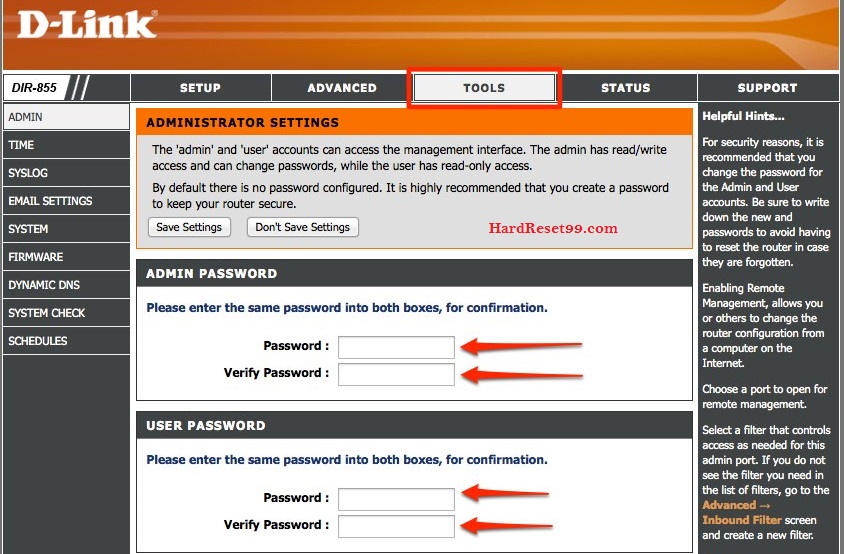
Remarque: Tous les ordinateurs ou ordinateurs portables connectés au réseau signifient que le routeur utilisera le nouveau mot de passe lors de la connexion à la page de configuration Web du routeur. Le nom d’utilisateur administrateur et le mot de passe du routeur D-Link sont différents du nom du réseau sans fil (nom d’utilisateur et mot de passe SSID ou WiFi) et de la phrase secrète de votre réseau sans fil.
Si vous rencontrez toujours des problèmes pour modifier ou réinitialiser le mot de passe administratif du routeur sans fil, vous pouvez mettre à niveau le micrologiciel du routeur d link. Après avoir effectué la mise à niveau, passez à nouveau par la section Réinitialisation du routeur D Link aux valeurs par défaut d’usine de cette page.
Support client D-Link:
Si vous rencontrez toujours des problèmes, contactez le service client D link. Suivez les liens ci-dessous.
Support Client (Pour Les Utilisateurs Indiens)
Support Client (Pour Les Utilisateurs Mondiaux)
Exceptions :
- Il existe certains modèles D-Link pour lesquels le processus de réinitialisation est un peu différent. Par exemple, lorsque le trou de réinitialisation est un peu plus difficile à trouver ou que la durée d’appui et de maintien est différente de 10 secondes. Voici quelques exemples de ce type que nous avons rencontrés.
- D Link DIR-865L – le trou de réinitialisation est situé sur le côté du routeur et il ne faut que 6 secondes pour le redémarrer, pas 10 secondes comme d’habitude.
- D Link DIR-457 – il s’agit d’un petit routeur portable. Le bouton de réinitialisation est “à l’intérieur”, vous devrez donc ouvrir le capot arrière pour le trouver. La durée d’appui et de maintien est de 5 secondes seulement.
- D Link DI-804HV – la durée de ‘appuyez et maintenez’ pour celui-ci n’est que de 5 secondes. Comme le dit le manuel – “ne tenez pas trop longtemps”.
- D Link DIR-665 – il y a 2 valeurs différentes pour la durée de ‘press and hold’ dans le manuel du routeur D-Link. L’un dure 5 secondes, l’autre 10 secondes. Essayez de trouver la meilleure valeur.
- D Link DGL-4300 – il semble y avoir quelques problèmes avec le processus de réinitialisation matérielle avec celui-ci. Nous lisons clairement à ce sujet et semble que la meilleure façon de procéder consiste à maintenir le bouton de réinitialisation enfoncé jusqu’à ce que toutes les LED du panneau avant du routeur d link clignotent en même temps.
- D Link DHP–1565 – un autre avec une durée “press and hold” de seulement 5 secondes. Pas besoin d’appuyer longtemps.
Leave a Reply